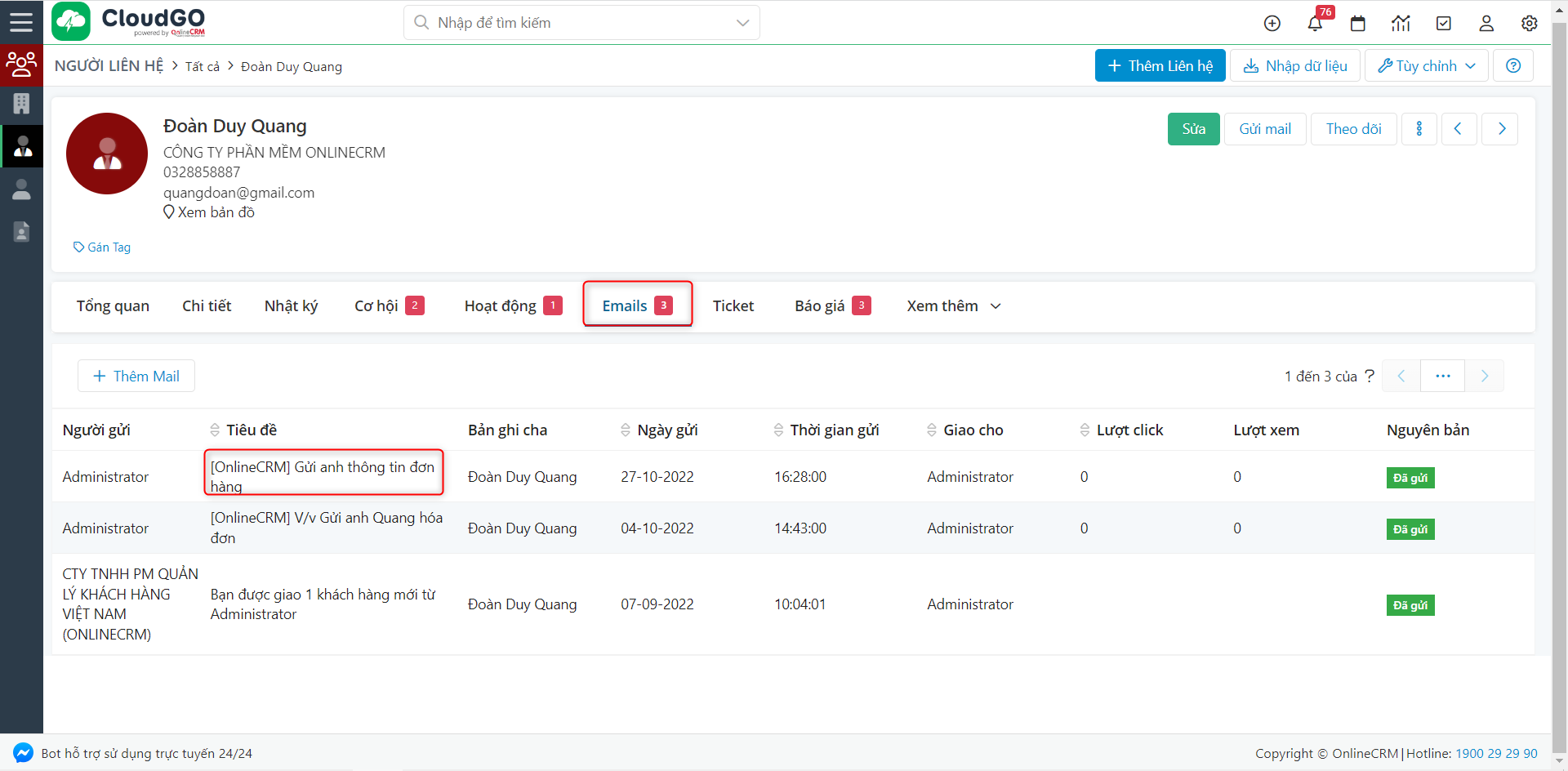1. Xuất Đơn hàng mua
Tại màn hình chi tiết của Đơn hàng mua cần xuất ra file, bạn di chuyển đến mục “Thao tác” -> Chọn “Xuất ra PDF”
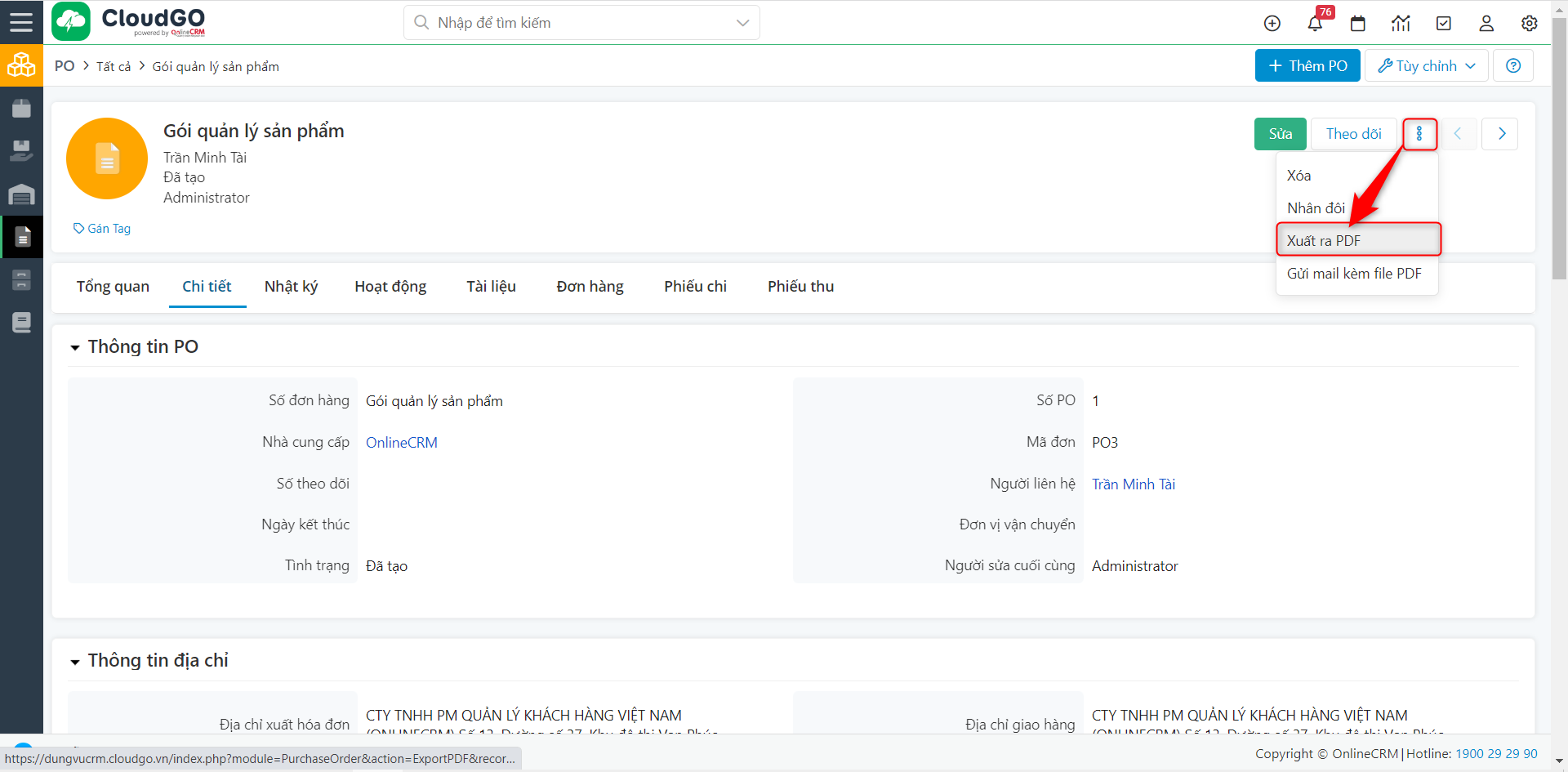
Khi bạn chọn “Xuất ra PDF”, hệ thống sẽ tự động tải đơn hàng này về file PDF, bạn có thể mở xem và gửi cho khách hàng.
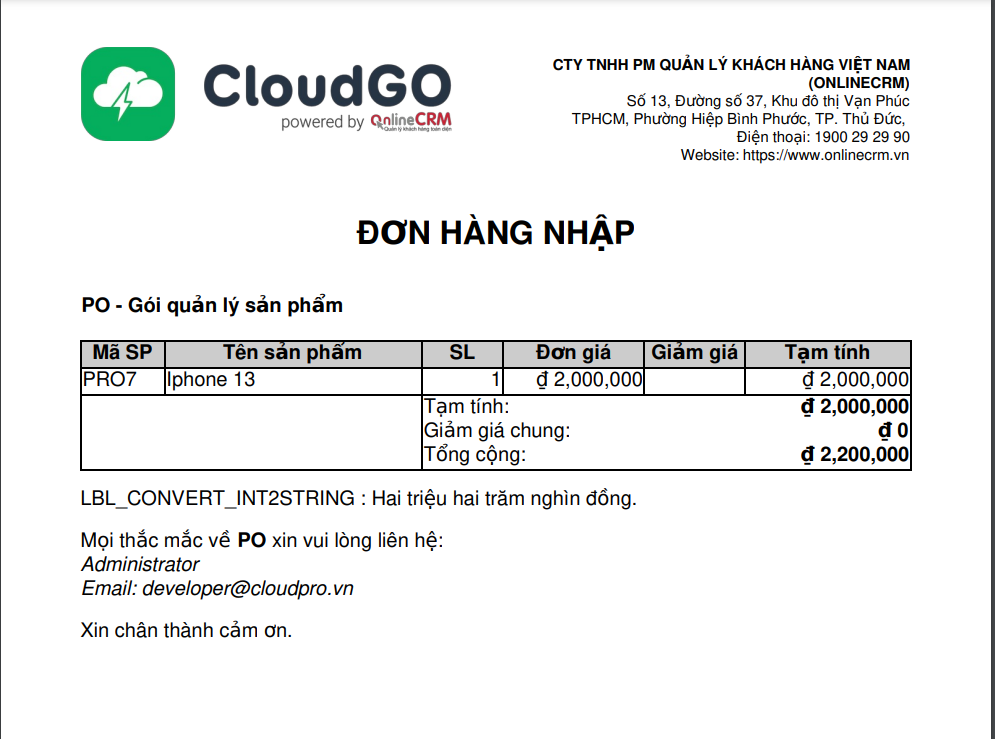
Lưu ý: Mẫu form đơn hàng xuất ra có thể tùy chỉnh được, bạn liên hệ Admin (IT) công ty để được hỗ trợ.
2. Gửi Đơn hàng cho khách hàng qua email
Bước 1: Tại màn hình chi tiết của Đơn hàng mua cần gửi mail kèm file, bạn di chuyển đến mục “Thao tác” -> Chọn “Gửi Email kèm file PDF”
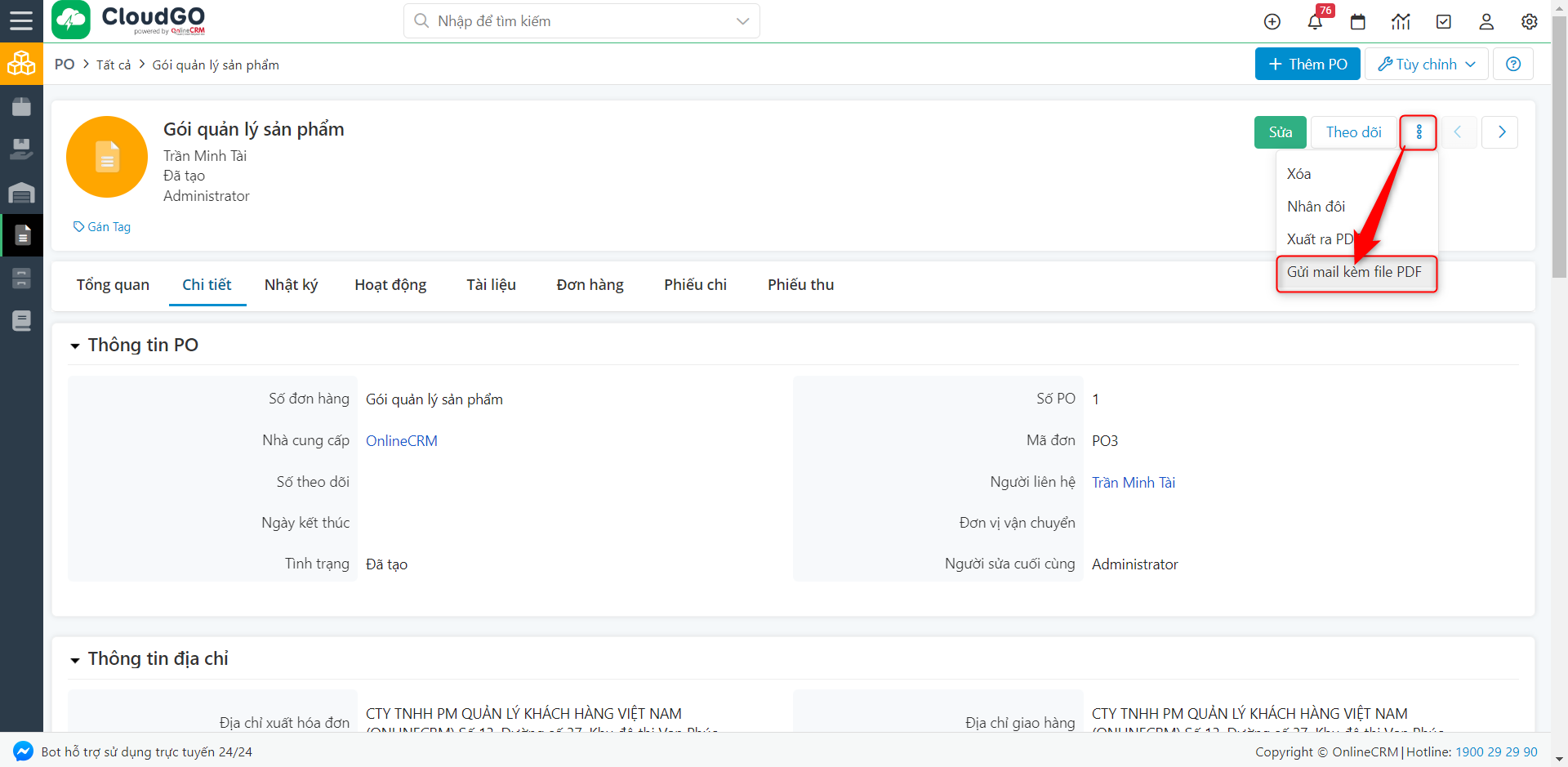
Bước 2: Nhập thông tin Email, sau đó chọn “Gởi mail”
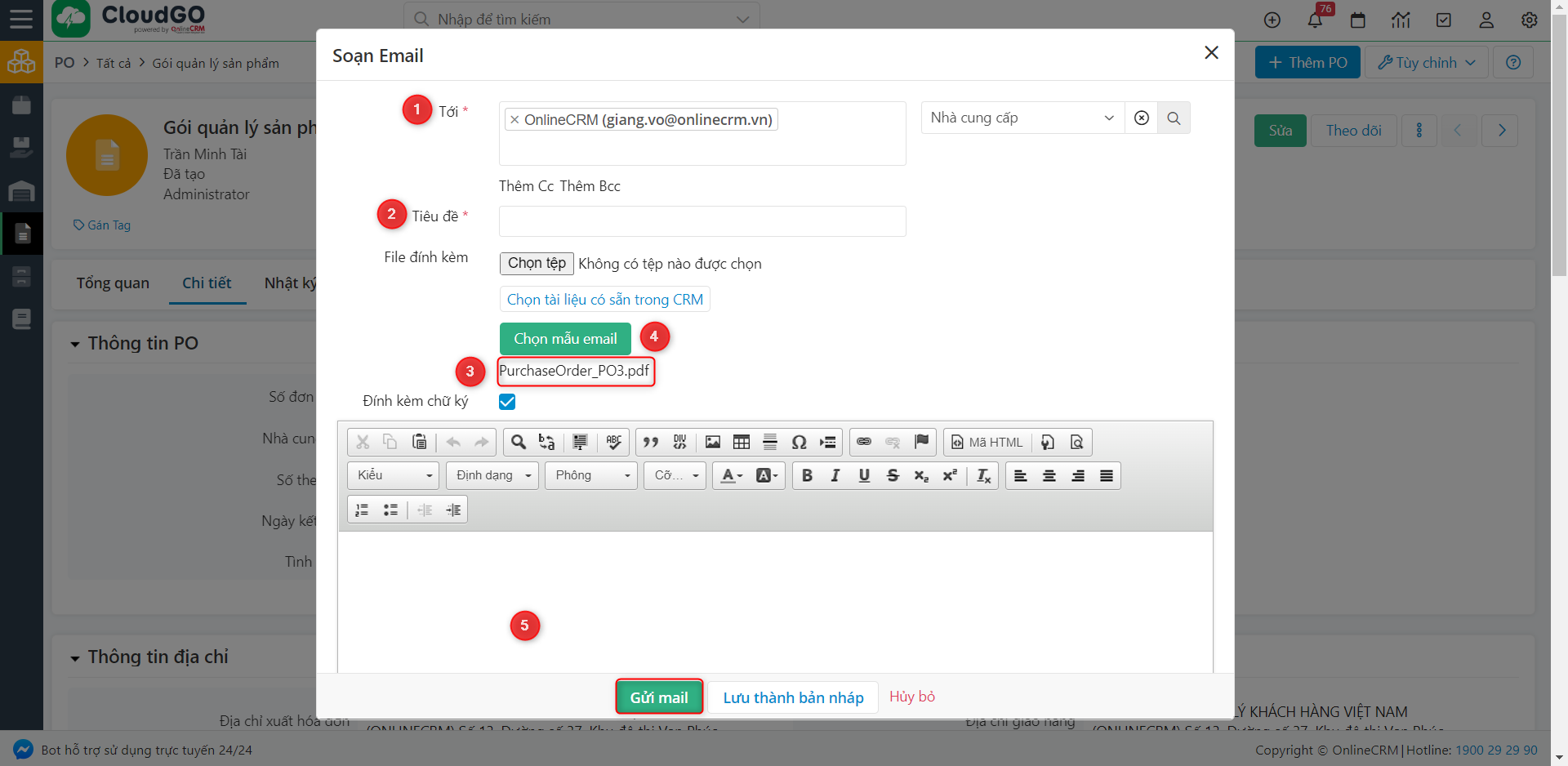
Chú thích:
1. Tới: Địa chỉ email của người nhận (người liên hệ đại diện bên NCC)
2. Tiêu đề: Tiêu đề email gửi đi
3. File đơn hàng mua đính kèm
4. Chọn mẫu email: Bạn có thể chọn sẵn các mẫu email sao cho phù hợp với nội dung gửi
5. Nội dung email gửi đi
Bước 3: Theo dõi kết quả sau khi gửi
Sau khi chọn gửi, phần mềm sẽ thông báo gửi thành công hay thất bại.

Bạn có thể theo dõi, xem lại chi tiết email này tại profile của Người liên hệ (đại diện cho nhà cung cấp) liên quan đến đơn hàng mua này.